Essendo un browser Web affidabile, sicuro e veloce con vari componenti aggiuntivi disponibili, Mozilla Firefox è stato amato da molti. È possibile accedervi e fare diverse cose attraverso di esso: riprodurre in streaming o guardare video, leggere blog, pubblicare sui social media, ecc. Mentre usi Firefox e all'improvviso ti imbatti in informazioni importanti che vorresti acquisire, considerando l'utilizzo di un ottimo Screen recorder per Firefox sarebbe la chiave. In questo caso, alcuni di voi potrebbero avere difficoltà a scegliere quale sarebbe il più adatto da utilizzare. Non devi preoccuparti. Ti verranno presentate diverse opzioni mentre leggi il contenuto di questo articolo.
Testo: Parte 1. Cos'è il plugin Record per Firefox?Parte 2. Strumenti integrati come registratore dello schermo di FirefoxParte 3. Miglior registratore dello schermo per FirefoxParte 4. In conclusione
Parte 1. Cos'è il plugin Record per Firefox?
Lo stesso con Google Chrome, si potrebbero anche sfruttare i plugin di registrazione di cui dispone Mozilla Firefox. Ce ne sono molti e due di questi saranno condivisi qui. In effetti, queste possono anche essere considerate buone opzioni per la registrazione dello schermo di Firefox.
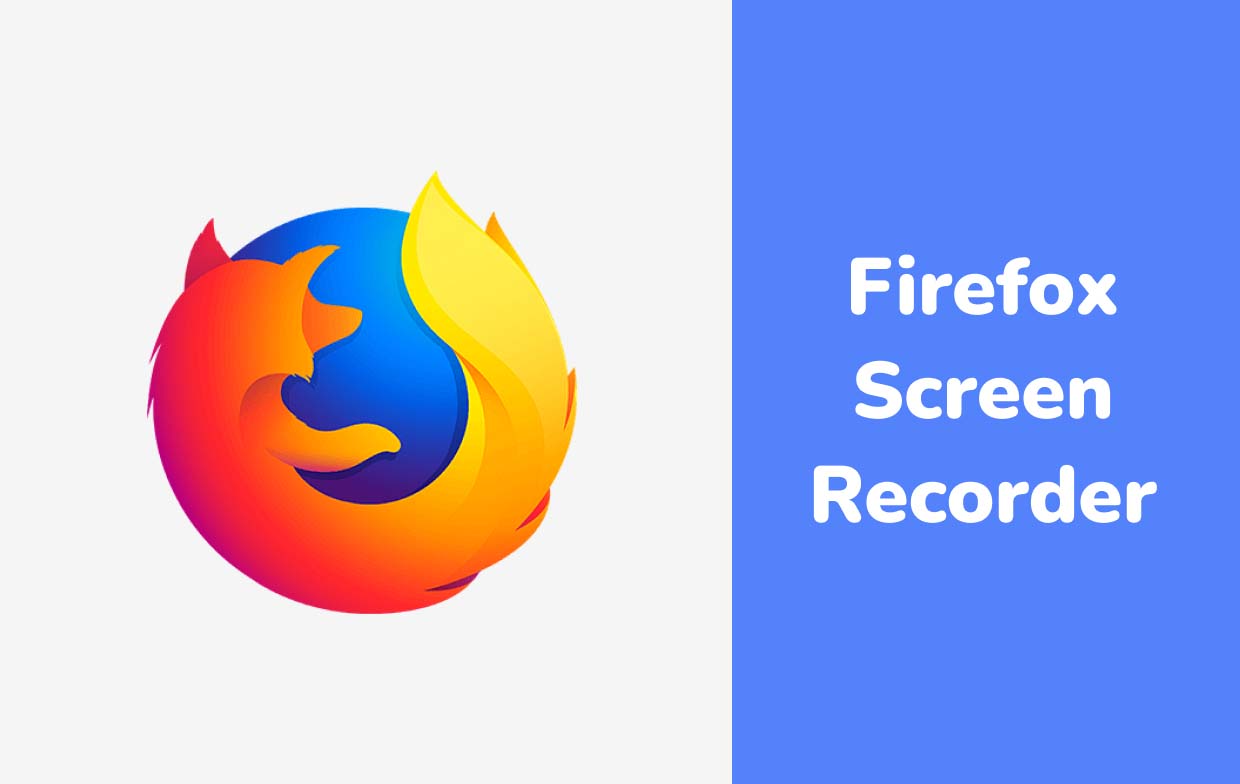
Schermata fantastica Plus
Fornire funzionalità efficienti e utili è uno di Schermata fantastica Plus' grandi vantaggi rispetto agli altri. È facile scattare istantanee e iniziare a registrare senza riavviare il browser. Dai un'occhiata a come può esserti utile quando si tratta di registrare lo schermo.
- Una volta installato, premi la sua icona e scegli il menu “Registra video schermo”.
- Tocca "Avvia registrazione" e seleziona "Finestra" o "Schermo".
- Una volta completato, avvia la scheda con lo stato della registrazione e fai clic su "Interrompi".
Telaio
Un altro plugin che può funzionare come registratore dello schermo di Firefox è Loom. Fornisce anche servizi desktop (oltre ad essere accessibile online). Se desideri provarlo e sperimentare le sue ampie funzionalità, utilizza semplicemente la guida di seguito.
- Avvia l'estensione e registrati utilizzando un account. Per iniziare, premere il menu “Avvia registrazione”.
- Una volta completato il processo di registrazione, puoi modificarlo, scaricarlo o pubblicarlo come desideri. È anche possibile eliminarlo per ricominciare da capo.
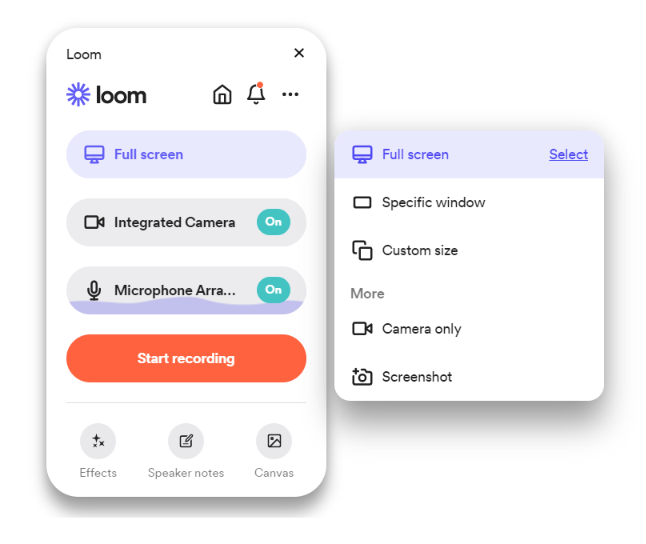
Parte 2. Strumenti integrati come registratore dello schermo di Firefox
Se non ti senti a tuo agio nell'usare le opzioni online come i plugin o le estensioni di Firefox, puoi provare gli strumenti integrati. Naturalmente, potrebbero anche essere ottimi registratori dello schermo di Firefox! Per gli utenti di PC Windows, Xbox Game Bar è una buona opzione da considerare mentre gli utenti Mac possono provare QuickTime Player.
Le Barra di gioco su Windows L'uso di PC è gratuito ed è facilmente accessibile e navigabile dato che la sua interfaccia è abbastanza semplice. Per usarlo, ecco un semplice tutorial passo passo.
- Per aprire, tieni premuti contemporaneamente i tasti "Windows" e "G". Tutti i widget dovrebbero essere visualizzati sullo schermo.
- Per iniziare con la registrazione dello schermo, tocca il menu "Cattura". Successivamente premere l'icona "Fotocamera". Se necessario, puoi anche registrare il suono del microfono o del sistema.
- Al termine, cerca il pulsante "Stop" e toccalo.
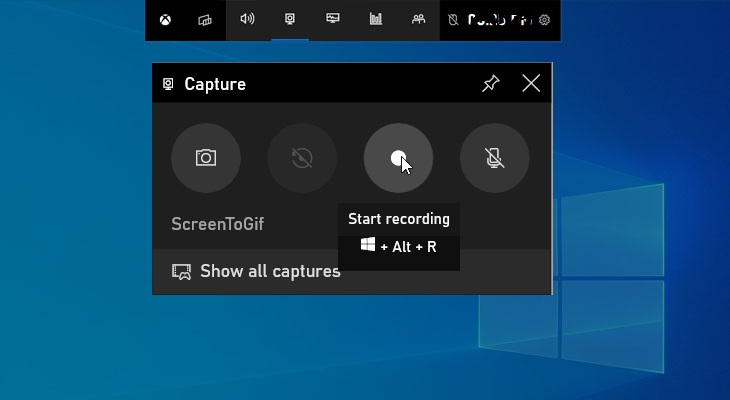
QuickTime Player, d'altra parte, è una buona opzione per gli utenti Mac dato che è già preinstallato ed è anche gratuito. Dispone anche di funzionalità di modifica di base come il taglio che potrebbero aiutare un utente a migliorare il proprio file registrato. La maggior parte degli utenti lo adora dato che può aiutare con la conversione dei video in diversi formati come MP4, MOV, AVI e altri.
Parte 3. Miglior registratore dello schermo per Firefox
Sebbene esistano opzioni di registrazione dello schermo gratuite online e integrate in Firefox, è comunque possibile cercare soluzioni migliori per le proprie esigenze di registrazione dello schermo sapendo che questi strumenti gratuiti presentano alcune limitazioni. Fortunatamente, le app software professionali come iMyMac Screen Recorder sono sempre facilmente reperibili. Piuttosto che riscontrare inconvenienti mentre sono in uso strumenti gratuiti, sarebbe meglio ricorrere a programmi software come questo per avere la migliore esperienza di registrazione dello schermo.
iMyMac Screen Recorder è un'app software che offre servizi di registrazione dello schermo agli utenti. È compatibile con Windows e Mac rendendo il processo di installazione troppo semplice. Ha il potere di farlo registrare lo schermo di alta qualità e webcam senza ritardi e audio (se necessario). Anche i file registrati non hanno filigrane. Oltre a questi ottimi punti su questo strumento, vale la pena ricordare che si ha anche la flessibilità di selezionare la sorgente di ingresso audio che si preferisce e persino di utilizzare le funzioni di modifica e i pulsanti di annotazione in tempo reale presenti in questo strumento. Sono disponibili anche menu per mettere in pausa e riavviare, nonché per acquisire screenshot o aprire la webcam.
Provalo gratis Normal Mac M-Series Mac Provalo gratis
Se desideri provare questo fantastico registratore dello schermo di Firefox, ecco un semplice tutorial per te.
- Dopo averlo installato, apri questa app sul tuo Mac o PC Windows e vai all'interfaccia principale per selezionare "Videoregistratore".
- Decidi se registrare solo lo schermo o includere anche la fotocamera. Nel caso venga scelto quest'ultimo, la webcam si aprirà automaticamente. In caso contrario, premere "Ricontrolla".
- Procedere con la configurazione delle impostazioni audio. Puoi catturare solo il microfono o l'audio del sistema oppure decidere di registrarli entrambi.
- La registrazione inizierà una volta “Avviare la registrazione" viene toccato il menu ". Terminare il processo è piuttosto semplice, basta semplicemente premere il pulsante rosso "Stop".
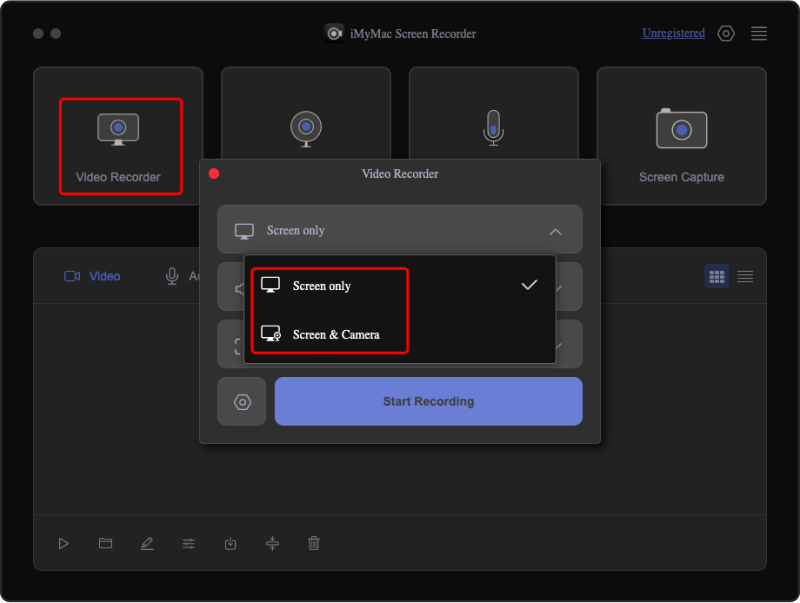
In seguito dovresti avere i file di output salvati sul tuo PC.
Parte 4. In conclusione
È davvero utile sapere che esistono diversi plugin o estensioni, nonché strumenti integrati che possono funzionare come registratori dello schermo di Firefox. Tuttavia, se desideri avere la migliore esperienza di registrazione dello schermo, sarebbe meglio affidarsi a strumenti come iMyMac Screen Recorder.



